Oefening: een testfase toevoegen aan uw pijplijn
Het beveiligingsteam van uw speelgoedbedrijf heeft u gevraagd om te controleren of uw website alleen toegankelijk is via HTTPS. In deze oefening configureert u uw pijplijn om een betrouwbaarheidstest uit te voeren waarmee de vereisten van het beveiligingsteam worden gecontroleerd.
Tijdens het proces gaat u het volgende doen:
- Voeg een testscript toe aan uw opslagplaats.
- Werk uw pijplijndefinitie bij om een testfase toe te voegen.
- Voer de pijplijn uit en controleer of de test mislukt.
- Corrigeer het Bicep-bestand en bekijk de pijplijnuitvoering.
Een testscript toevoegen
Hier voegt u een testscript toe om te controleren of de website toegankelijk is wanneer HTTPS wordt gebruikt en niet toegankelijk is wanneer het niet-beveiligde HTTP-protocol wordt gebruikt.
Maak in Visual Studio Code een nieuw bestand in de map Deploy met de naam Website.Tests.ps1.
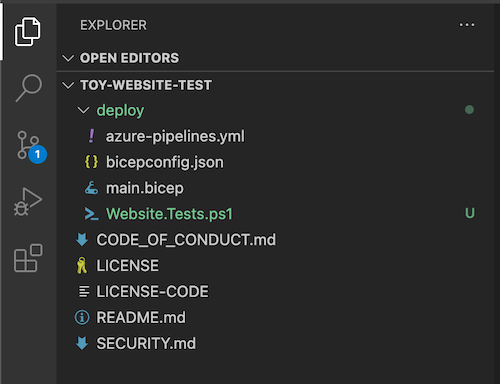
Plak de volgende testcode in het bestand:
param( [Parameter(Mandatory)] [ValidateNotNullOrEmpty()] [string] $HostName ) Describe 'Toy Website' { It 'Serves pages over HTTPS' { $request = [System.Net.WebRequest]::Create("https://$HostName/") $request.AllowAutoRedirect = $false $request.GetResponse().StatusCode | Should -Be 200 -Because "the website requires HTTPS" } It 'Does not serves pages over HTTP' { $request = [System.Net.WebRequest]::Create("http://$HostName/") $request.AllowAutoRedirect = $false $request.GetResponse().StatusCode | Should -BeGreaterOrEqual 300 -Because "HTTP is not secure" } }Deze code is een Pester-testbestand. Hiervoor is een parameter met de naam
$HostNamevereist. Er worden twee tests uitgevoerd op basis van de hostnaam:- Probeer verbinding te maken met de website via HTTPS. De test wordt doorgegeven als de server reageert met een HTTP-antwoordstatuscode tussen 200 en 299, wat aangeeft dat de verbinding is geslaagd.
- Probeer verbinding te maken met de website via HTTP. De test wordt doorgegeven als de server reageert met een HTTP-antwoordstatuscode van 300 of hoger.
Voor deze oefening is het niet belangrijk dat u de details van het testbestand begrijpt en hoe het werkt. We geven koppelingen in de samenvatting, zodat u meer informatie kunt krijgen als u geïnteresseerd bent.
De uitvoer van uw Bicep-bestand publiceren als een fase-uitvoervariabele
Voor het testscript dat u in de voorgaande stappen hebt gemaakt, moet een hostnaam worden getest. Uw Bicep-bestand bevat al een uitvoer, maar voordat u het in uw betrouwbaarheidstests kunt gebruiken, moet u het publiceren als een uitvoervariabele voor fases.
Open in Visual Studio Code het azure-pipelines.yml-bestand in de implementatiemap .
Werk in de implementatiefase de implementatiestap bij om de uitvoer naar een variabele te publiceren:
- task: AzureResourceManagerTemplateDeployment@3 name: DeployBicepFile displayName: Deploy Bicep file inputs: connectedServiceName: $(ServiceConnectionName) deploymentName: $(Build.BuildNumber) location: $(deploymentDefaultLocation) resourceGroupName: $(ResourceGroupName) csmFile: deploy/main.bicep overrideParameters: > -environmentType $(EnvironmentType) deploymentOutputs: deploymentOutputsUw implementatieproces maakt nu nog steeds gebruik van dezelfde taak als voorheen, maar de uitvoer van de implementaties wordt opgeslagen in een pijplijnvariabele met de naam
deploymentOutputs. De uitvoervariabele is opgemaakt als JSON.Als u de met JSON opgemaakte uitvoer wilt converteren naar pijplijnvariabelen, voegt u de volgende scriptstap toe onder de implementatiestap:
- bash: | echo "##vso[task.setvariable variable=appServiceAppHostName;isOutput=true]$(echo $DEPLOYMENT_OUTPUTS | jq -r '.appServiceAppHostName.value')" name: SaveDeploymentOutputs displayName: Save deployment outputs into variables env: DEPLOYMENT_OUTPUTS: $(deploymentOutputs)Als de implementatie is voltooid, heeft het script toegang tot de waarde van elke uitvoer van de Bicep-implementatie. Het script gebruikt het
jqhulpprogramma om toegang te krijgen tot het relevante deel van de JSON-uitvoer. Vervolgens wordt de waarde gepubliceerd naar een fase-uitvoervariabele met dezelfde naam als de Bicep-implementatie-uitvoer.Notitie
Pester en jq zijn beide vooraf geïnstalleerd op door Microsoft gehoste agents voor Azure Pipelines. U hoeft niets speciaals te doen om ze in een scriptstap te gebruiken.
Sla het bestand op.
Een betrouwbaarheidstestfase toevoegen aan uw pijplijn
U kunt nu een betrouwbaarheidstestfase toevoegen waarmee uw tests worden uitgevoerd.
Voeg onderaan het bestand de volgende definitie toe voor de fase SmokeTest :
- stage: SmokeTest jobs: - job: SmokeTest displayName: Smoke test variables: appServiceAppHostName: $[ stageDependencies.Deploy.DeployWebsite.outputs['DeployWebsite.SaveDeploymentOutputs.appServiceAppHostName'] ]Met deze code worden de fase en een taak gedefinieerd. Er wordt ook een variabele gemaakt in de taak met de naam
appServiceAppHostName. Deze variabele gebruikt de waarde van de uitvoervariabele die u in de vorige sectie hebt gemaakt.Voeg onderaan het bestand de volgende stapdefinitie toe aan de fase SmokeTest :
steps: - task: PowerShell@2 name: RunSmokeTests displayName: Run smoke tests inputs: targetType: inline script: | $container = New-PesterContainer ` -Path 'deploy/Website.Tests.ps1' ` -Data @{ HostName = '$(appServiceAppHostName)' } Invoke-Pester ` -Container $container ` -CIMet deze stap wordt een PowerShell-script uitgevoerd om het testscript uit te voeren dat u eerder hebt geschreven met behulp van het testhulpprogramma Pester.
Voeg onderaan het bestand de volgende stapdefinitie toe aan de fase SmokeTest :
- task: PublishTestResults@2 name: PublishTestResults displayName: Publish test results condition: always() inputs: testResultsFormat: NUnit testResultsFiles: 'testResults.xml'Met deze stap wordt het testresultatenbestand gebruikt dat Pester maakt en publiceert als pijplijntestresultaten. U ziet hoe de resultaten binnenkort worden weergegeven.
Zoals u ziet, bevat
condition: always()de stapdefinitie . Deze voorwaarde geeft aan Azure Pipelines aan dat de testresultaten altijd moeten worden gepubliceerd, zelfs als de vorige stap mislukt. Deze voorwaarde is belangrijk omdat een mislukte test ertoe leidt dat de teststap mislukt en normaal gesproken stopt de pijplijn na een mislukte stap.Sla het bestand op.
Uw pijplijndefinitie controleren en doorvoeren
Controleer of uw azure-pipelines.yml bestand eruitziet als de volgende code:
trigger: batch: true branches: include: - main pool: vmImage: ubuntu-latest variables: - name: deploymentDefaultLocation value: westus3 stages: - stage: Lint jobs: - job: LintCode displayName: Lint code steps: - script: | az bicep build --file deploy/main.bicep name: LintBicepCode displayName: Run Bicep linter - stage: Validate jobs: - job: ValidateBicepCode displayName: Validate Bicep code steps: - task: AzureResourceManagerTemplateDeployment@3 name: RunPreflightValidation displayName: Run preflight validation inputs: connectedServiceName: $(ServiceConnectionName) location: $(deploymentDefaultLocation) deploymentMode: Validation resourceGroupName: $(ResourceGroupName) csmFile: deploy/main.bicep overrideParameters: > -environmentType $(EnvironmentType) - stage: Preview jobs: - job: PreviewAzureChanges displayName: Preview Azure changes steps: - task: AzureCLI@2 name: RunWhatIf displayName: Run what-if inputs: azureSubscription: $(ServiceConnectionName) scriptType: 'bash' scriptLocation: 'inlineScript' inlineScript: | az deployment group what-if \ --resource-group $(ResourceGroupName) \ --template-file deploy/main.bicep \ --parameters environmentType=$(EnvironmentType) - stage: Deploy jobs: - deployment: DeployWebsite displayName: Deploy website environment: Website strategy: runOnce: deploy: steps: - checkout: self - task: AzureResourceManagerTemplateDeployment@3 name: DeployBicepFile displayName: Deploy Bicep file inputs: connectedServiceName: $(ServiceConnectionName) deploymentName: $(Build.BuildNumber) location: $(deploymentDefaultLocation) resourceGroupName: $(ResourceGroupName) csmFile: deploy/main.bicep overrideParameters: > -environmentType $(EnvironmentType) deploymentOutputs: deploymentOutputs - bash: | echo "##vso[task.setvariable variable=appServiceAppHostName;isOutput=true]$(echo $DEPLOYMENT_OUTPUTS | jq -r '.appServiceAppHostName.value')" name: SaveDeploymentOutputs displayName: Save deployment outputs into variables env: DEPLOYMENT_OUTPUTS: $(deploymentOutputs) - stage: SmokeTest jobs: - job: SmokeTest displayName: Smoke test variables: appServiceAppHostName: $[ stageDependencies.Deploy.DeployWebsite.outputs['DeployWebsite.SaveDeploymentOutputs.appServiceAppHostName'] ] steps: - task: PowerShell@2 name: RunSmokeTests displayName: Run smoke tests inputs: targetType: inline script: | $container = New-PesterContainer ` -Path 'deploy/Website.Tests.ps1' ` -Data @{ HostName = '$(appServiceAppHostName)' } Invoke-Pester ` -Container $container ` -CI - task: PublishTestResults@2 name: PublishTestResults displayName: Publish test results condition: always() inputs: testResultsFormat: NUnit testResultsFiles: 'testResults.xml'Als dit niet het probleem is, werkt u deze bij zodat deze overeenkomt met dit voorbeeld en slaat u het op.
Voer uw wijzigingen door en push deze naar uw Git-opslagplaats door de volgende opdrachten uit te voeren in de Visual Studio Code-terminal:
git add . git commit -m "Add test stage" git push
Voer de pijplijn uit en controleer het testresultaat
Ga in uw browser naar uw pijplijn.
Selecteer de meest recente uitvoering van uw pijplijn.
Wacht totdat de lint-, validatie- en preview-fasen zijn voltooid. Hoewel Azure Pipelines de pagina automatisch bijwerkt met de meest recente status, is het een goed idee om uw pagina af en toe te vernieuwen.
Selecteer de knop Controleren en selecteer vervolgens Goedkeuren.
Wacht tot de pijplijnuitvoering is voltooid.
U ziet dat de implementatiefase is voltooid. De SmokeTest-fase eindigt met een fout.
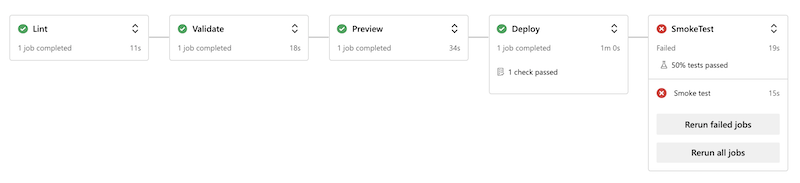
Selecteer het tabblad Tests .
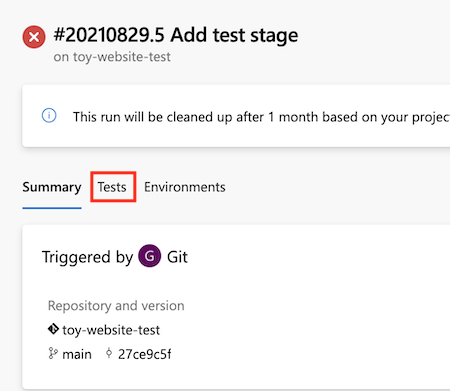
U ziet dat in de testsamenvatting wordt aangegeven dat er twee tests zijn uitgevoerd. Eén geslaagd en één is mislukt. De test die is mislukt, wordt vermeld als Speelgoedwebsite.Biedt geen pagina's via HTTP.
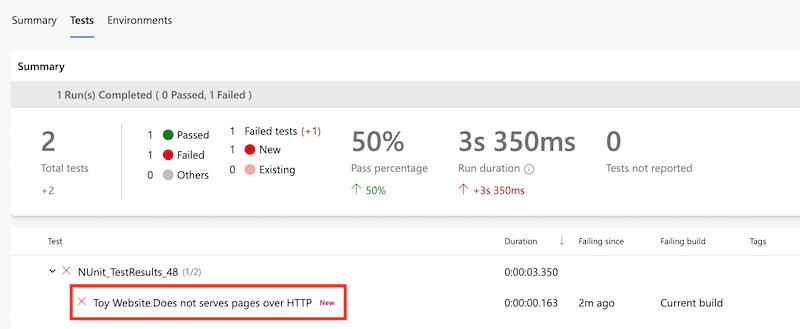
Deze tekst geeft aan dat de website niet juist is geconfigureerd om te voldoen aan de vereisten van uw beveiligingsteam.
Het Bicep-bestand bijwerken
Nu u hebt vastgesteld dat uw Bicep-definitie niet voldoet aan de vereisten van uw beveiligingsteam, lost u deze op.
Open in Visual Studio Code het bestand main.bicep in de implementatiemap .
Zoek de definitie voor de Azure-app Service-app en werk deze bij om de eigenschap op te nemen in het
httpsOnlypropertiesgebied:resource appServiceApp 'Microsoft.Web/sites@2022-03-01' = { name: appServiceAppName location: location properties: { serverFarmId: appServicePlan.id httpsOnly: true siteConfig: { appSettings: [ { name: 'APPINSIGHTS_INSTRUMENTATIONKEY' value: applicationInsights.properties.InstrumentationKey } { name: 'APPLICATIONINSIGHTS_CONNECTION_STRING' value: applicationInsights.properties.ConnectionString } ] } } }Sla het bestand op.
Voer uw wijzigingen door en push deze naar uw Git-opslagplaats door de volgende opdrachten uit te voeren in de Visual Studio Code-terminal:
git add . git commit -m "Configure HTTPS on website" git push
De pijplijn opnieuw uitvoeren
Ga in uw browser naar uw pijplijn.
Selecteer de meest recente uitvoering.
Wacht totdat de lint-, validatie- en preview-fasen zijn voltooid. Hoewel Azure Pipelines de pagina automatisch bijwerkt met de meest recente status, is het een goed idee om uw pagina af en toe te vernieuwen.
Selecteer de preview-fase en bekijk de wat-als-resultaten opnieuw.
U ziet dat de what-if-opdracht de wijziging heeft gedetecteerd in de waarde van de
httpsOnlyeigenschap:Resource and property changes are indicated with these symbols: + Create ~ Modify = Nochange The deployment will update the following scope: Scope: /subscriptions/f0750bbe-ea75-4ae5-b24d-a92ca601da2c/resourceGroups/ToyWebsiteTest ~ Microsoft.Web/sites/toy-website-nbfnedv766snk [2021-01-15] + properties.siteConfig.localMySqlEnabled: false + properties.siteConfig.netFrameworkVersion: "v4.6" ~ properties.httpsOnly: false => true = Microsoft.Insights/components/toywebsite [2020-02-02] = Microsoft.Storage/storageAccounts/mystoragenbfnedv766snk [2021-04-01] = Microsoft.Web/serverfarms/toy-website [2021-01-15] Resource changes: 1 to modify, 3 no change.Ga terug naar de pijplijnuitvoering.
Selecteer de knop Controleren en selecteer Vervolgens Goedkeuren.
Wacht tot de pijplijnuitvoering is voltooid.
U ziet dat de hele pijplijn is voltooid, inclusief de SmokeTest-fase . Dit succes geeft aan dat beide tests zijn geslaagd.

De resources opschonen
Nu u de oefening hebt voltooid, kunt u de resources verwijderen zodat u er geen kosten voor in rekening worden gebracht.
Voer in de Visual Studio Code-terminal de volgende opdracht uit:
az group delete --resource-group ToyWebsiteTest --yes --no-wait
De resourcegroep wordt op de achtergrond verwijderd.
Remove-AzResourceGroup -Name ToyWebsiteTest -Force